
时间:2020-06-27 08:55:35 来源:www.win10xitong.com 作者:win10
今天又有网友来问小编win10如何重置打开方式的问题,这个问题之前都已经解答过了。要是你的电脑知识不够丰富,那面对win10如何重置打开方式的问题就不知道怎么办了。要是你急着处理这个win10如何重置打开方式的情况,就没有时间去找高手帮忙了,我们就自己来学着弄吧,小编直接给出操作步骤:1、按下“Win+I”组合键打开“设置”,点击“系统”;2、在“系统”界面左侧点击“默认应用”,然后点击右侧的“重置”按钮,等待片刻就会自动重置为默认打开方式就很快的解决了。以下内容图文并茂的教你win10如何重置打开方式的方式。
步骤如下:
1、按下“Win+I”组合键打开“设置”,点击“系统”;
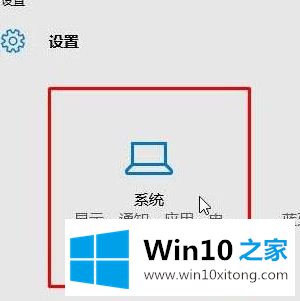
2、在“系统”界面左侧点击“默认应用”,然后点击右侧的“重置”按钮,等待片刻就会自动重置为默认打开方式;
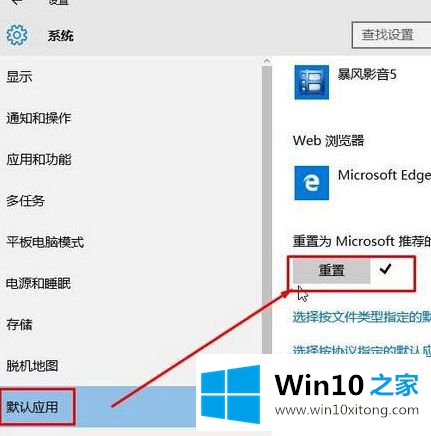
3、完成设置后,如果有些文件打开的方式依旧不是很满意。我们可以点击“选择按文件类型指定的默认应用”按照文件格式直接选择。
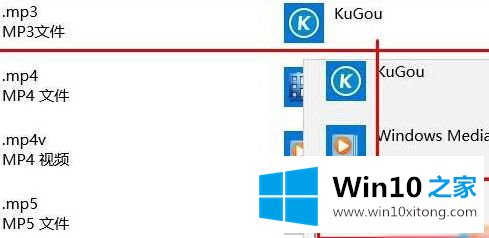
上述就是win10如何重置打开方式的详细内容,如果你有需要的话,不妨可以采取上面的方法来进行操作吧,相信可以帮助到大家。
win10如何重置打开方式的方式在上面的文章中就已经说得非常详细了哦,我们很高兴能够在这里把你的问题能够协助解决。